
Tworzenie: wybieranie profili
Na ekranie Określania profilu określić profil drukarki, profil docelowy CMYK i profil źródłowy RGB, używane przez Zestaw profili. Ponadto, zależnie od potrzeb, utworzyć można profil drukarki i profil docelowy CMYK.
Określić nazwę profilu drukarki wykorzystywanego przez zestaw profili. Jeśli wykorzystywany jest istniejący profil drukarki, należy kliknąć [Przeglądaj]. Aby utworzyć nowy profil drukarki, należy kliknąć [Utwórz].
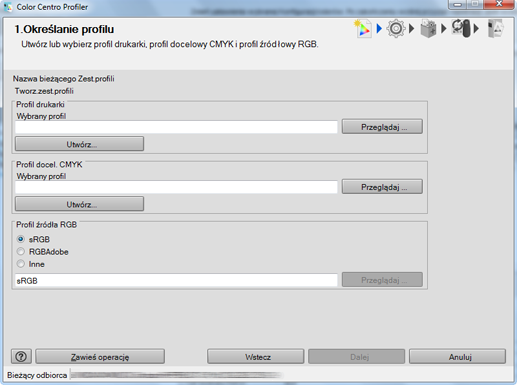
Po kliknięciu [Przeglądaj] wyświetlony zostanie ekran [Załad.profil drukar.]. W tym przypadku należy przejść do Kroku 2.
Po kliknięciu [Utwórz] należy przejść do kroków opisanych w częściach od P drukarki: określanie danych pomiaru i papieru do P drukarki: zakończanie procedury, a następnie przejść do kroku 3.
Kliknąć [Przeglądaj], wybrać profil drukarki, a następnie kliknąć [Zakończ].

Określić profil docelowy CMYK wykorzystywany przez zestaw profili. Jeśli wykorzystywany jest istniejący profil docelowy CMYK, należy kliknąć [Przeglądaj]. Jeśli tworzony jest nowy profil docelowy CMYK, należy kliknąć [Utwórz].
Po kliknięciu [Przeglądaj] należy przejść do Kroku 4.
Po kliknięciu [Utwórz] należy przejść do kroków opisanych w częściach od CMYK TP: wyznaczanie danych pomiaru do CMYK TP: zakończanie procedury, a następnie przejść do kroku 5.
Na ekranie wyświetlanym po kliknięciu [Profil docel. CMYK] - [Przeglądaj] wybrać wykorzystywany profil docelowy CMYK i kliknąć [Otwórz].
Wybrany profil docelowy CMYK jest wyświetlany w [Wybrany profil] w [Profil docel. CMYK].
Określić profil źródłowy RGB wykorzystywany przez zestaw profili. Aby zastosować sRGB lub Adobe RGB, wstępnie ustawione w kontrolerze obrazu, należy wybrać [sRGB] lub [AdobeRGB]. Jeśli wybrany zostanie inny profil źródłowy RGB, należy zaznaczyć [Inne] i kliknąć [Przeglądaj].
Po kliknięciu [Przeglądaj] należy przejść do Kroku 6.
Po wybraniu [sRGB] lub [Adobe RGB], przejść do Kroku 7.
Na ekranie wyświetlanym po kliknięciu [Profil źródła RGB] - [Przeglądaj] wybrać wykorzystywany profil źródłowy RGB i kliknąć [OK].
Wybrany profil źródłowy RGB jest wyświetlany pod [Inne] w [Profil źródła RGB].
Kliknąć [Next].
Wyświetlony zostanie ekran Dostosowywania konwersji kolorów.
Należy przejść do Tworzenie: określanie konwersji kolorów.